Браузер для редактирования сайтов
Обновлено: 04.07.2024
Каждый веб дизайнер и кодер нуждается в хорошем редакторе веб страниц для создания и редактирования HTML, CSS и JavaScript кода. Notepad (Windows) и TextEdit (Mac) — отличные инструменты для начала, но вскоре по мере накопления опыта работы захочется использовать более солидный и удобный инструмент.
Существует сотни отличных редакторов, среди которых можно подобрать подходящий, однако многие из них являются платными. А если не хочется нарушать авторское право, а бюджет не располагает средствами на покупку коммерческого продукта? В данной статье рассматриваются несколько отличных бесплатных редакторов.
Если говорить о категориях, то редакторы веб страниц можно разделить на две группы:
- WYSIWYG редакторы. Это графические редакторы, которые позволяют строить макет страницы и задавать стили визуально, как в хорошо известном текстовом процессоре MS Word. Они являются удобным инструментом для построения дизайна страницы, хотя, как известно каждому опытному веб дизайнеру, код все равно придётся "причесывать" для достижения отличного результата.
- Текстовые редакторы. Это инструмент для непосредственного редактирования HTML и CSS кода. Некоторые редакторы имеют общее назначение и в них нет специальных опций поддержки веб кода. Другие специализированы для использования веб языков, таких как HTML, CSS, JavaScript и PHP, и имеют встроенные свойства для быстрого ввода HTML тегов, CSS свойств, и так далее. Многие из таких редакторов позволяют просматривать веб страницу в отдельном окне.
KompoZer (Windows, Mac, Linux)

KompoZer — отличный выбор, если вам нужен визуальный редактор в условиях ограниченного бюджета
KompoZer - это единственный WYSIWYG редактор в списке. Очень многие считают, что это лучший из бесплатных редакторов WYSIWYG, доступных на сегодняшний день. Это редактор с открытым исходным кодом, который является потомком почтенного Netscape Composer. Вы можете редактировать страницы в трёх режимах:
- Режим WYSIWYG. Позволяет визуально редактировать страницу и элементы разметки.
- Объединенный режим. Очень удобный режим, когда вам нужно детально разобраться с разметкой определенного элемента.
- Режим кода. Позволяет редактировать исходный код страницы как в текстовом редакторе. (К сожалению, нет свойства автозавершения тегов HTML или других способов ускорения ввода тегов.)
Можно легко просмотреть страницу в редакторе, как она будет выглядеть в браузере.
KompoZer поддерживает все элементы HTML, включая изображения, таблицы и формы. В нем также есть встроенный редактор CSS для модифицирования стилей, менеджер сайта работы с файлами на вашем сайте, и свойство "Опубликовать" для загрузки сайта через FTP.
В отличие от других WYSIWYG редакторов, KompoZer старается сохранить вашу разметку. насколько это возможно. Конечно, он выглядит не так презентабельно, как коммерческие редакторы (например, Dreamweaver), но его очень просто освоить и , если нужно обеспечить визуальное редактирование веб страниц в условиях урезанного бюджета, то это отличный выбор.
Komodo Edit (Windows, Mac, Linux)

Komodo Edit - хороший редактор, простой в освоении, но мощный и расширяемый
Komodo Edit - это редактор с открытым исходным кодом, основанный на коммерческом продукте Komodo IDE (Интегрированная среда разработки). Это легко расширяемая система, благодаря использованию поддержки расширений, подобной той, которая используется в Firefox, и большому количеству доступных расширений.
Хотя это и редактор общего назначения, он поддерживает HTML и CSS, и имеет свойство контекстного автозаполнения HTML тегов и свойств CSS, а также коллекцию вставок кода для различных элементов HTML. Для того, чтобы получить максимум от использования Komodo, нужно установить расширение HTML Toolkit, которое содержит такие чудесные свойства как, автозакрытие тегов, предварительный просмотр вида CSS, и генератор временного текста.
Komodo Edit позволяет просматривать редактируемые страницы в любом установленном браузере, или использовать встроенный браузер в отдельном окне, так что можно редактировать и видеть результат изменений одновременно.
Редактор имеет встроенную функцию загрузки файлов на сайт (FTP, FTPS, SFTP, или SCP), а также вы можете чудненько группировать ваши файлы с помощью опции менеджера проекта.
Очень полезная функция Code > Select Block. Она выделяет текущий основной блок HTML, например, текущий закрытый элемент div или ul . Очень удобная функция, когда нужно выделить целую секцию на странице для копирования или перемещения.
В редакторе Komodo Edit есть очень много мощных и полезных функций, такие как использование регулярных выражений для поиска/замены, возможность выполнять внешние команды, и так далее. К счастью, редактор обладает также хорошей справочной системой, которая позволяет легко освоить всю мощьKomodo Edit.
Aptana Studio (Windows, Mac, Linux)

Aptana Studio - это полноценная интегрированная среда разработки веб приложений с большим набором плагинов. Хотя вы можете использовать ее только как редактор HTML/CSS/JavaScript кода
Aptana Studio - полноценная среда разработки веб приложений, которая особенно хорошо подходит для работы с Ajax. Она позволяет редактировать HTML, CSS и JavaScript файлы, и много других языков веб программирования поддерживаются плагинами. Также возможно предварительно просматривать динамические веб приложения с использованием встроенного сервера Jetty Web.
Редактор Aptana отлично обрабатывает HTML и CSS: автозавершение кода CSS и HTML, и прекрасная подсветка кода. В действительности, автозаполнение HTML очень функционально для бесплатного редактора: теги HTML автоматически закрываются и всплывающие подсказки содержат информацию по синтаксису.
Aptana имеет отличную систему управления проектом, которая позволяет хранить все файлы вместе и использовать загрузку на сайт через FTP, SFTP и FTPS.
С другой стороны, Aptana - это достаточно большая программа, с огромным количеством настроек, плагинов и опций, которое может напугать новичка. Она также может быть иногда очень неповоротливой и нестабильной. (Другой незначительный пустячок: стандартное сочетание клавиш для открытия файла — Control/Command-O — вместо этого открывает окно Outline!)
Несмотря на недостатки, Aptana Studio является отличным выбором в том случае, если вам нужна полноценная Web IDE, и ее также можно использовать как простой редактор HTML/CSS/JavaScript.
Notepad++ (Windows)

Notepad++ - отличная замена для Notepad из Windows. Несмотря на то, что у него нет такого набора опций, как у других редакторов, он отлично подходит для редактирования HTML, CSS, JavaScript и других файлов с кодом
Notepad++ - это редактор с открытым исходным кодом, который является отличной заменой Windows Notepad. Он поддерживает вкладки и подсветку синтаксиса HTML и CSS.
Он имеет отличную систему поиска и замены, которая включает поддержку регулярных выражений и поиск по списку файлов.
Notepad++ имеет также систему плагинов, позволяющую расширять возможности редактора дополнительными опциями, например, загрузкой через FTP.
Другие полезные для веб разработчика функции:
- Сравнение файлов
- Встроенная функция HTML Tidy (инструмент для переформатирования и проверки HTML кода)
- Горячие клавиши для просмотра документа в основных браузерах
PSPad (Windows)

PSPad - другой редактор общего назначения для Windows с большим набором функций полезных для HTML и CSS кодеров
Как и Notepad++, PSPad - редактор общего назначения для Windows. У него есть опции подсветки синтаксиса и автозавершения, и он хорошо подходит для редактирования HTML и CSS кода. Среди встроенных функций есть:
- Переформатирование и проверка кода с помощью HTML Tidy
- Предварительный просмотр в браузере
- Преобразование форматированного текста в HTML и обратно
- Преобразование CSS файла во встроенный код и обратно.
Особенно стоит выделить функцию, которая недоступна во многих других редакторах - это преобразование HTML кода в сжатый HTML код , что уменьшает объем ваших веб страниц для ускорения загрузки.
PSPad также имеет встроенный FTP клиент и систему записи макро команд.
jEdit (Windows, Mac, Linux)

jEdit - это кросс-платформенный редактор текста с мощными функциями макро команда и плагинов. Установите плагин XML, если вам нужно редактировать веб страницы
jEdit - это редактор текста с открытым исходным кодом, написанный на Java. С положительной стороны он великолепно работает под Windows, Mac OS X и Linux. С другой, отрицательной стороны интерфейс редактора неуклюжий с нестандартными виджетами, диалогами и горячим клавишами. Однако, если вы сможете преодолеть недостатки интерфейса, то увидите, что jEdit - это отличный редактор с большими возможностями.
jEdit имеет все функции, которые можно ожидать от подходящего редактора, включая подсветку синтаксиса и макросы. Однако, чтобы усилить jEdit в сфере веб кодирования, нужно установить плагин XML (это легко сделать, выбрав меню Plugins > Plugin Manager, нажав на закладку Install и выбрав XML plugin). Данный плагин добавляет функции автозавершения HTML и CSS, браузер DOM, аутентификацию кода и другие.
TextWrangler (Mac)

TextWrangler - это легкий редактор общего назначения. Несмотря на отсутствие специальных функций для веб разработки, его можно использовать для работы с веб страницами.
TextWrangler - разработан компанией Bare Bones Software как простой текстовый редактор общего назначения, и у него нет многих специальных веб функций. Но несмотря на это. он отлично подходит для несложного редактирования HTML, CSS, JavaScript и PHP кода.
Некоторые замечательные свойства TextWrangler:
- Подсветка синтаксиса HTML, CSS, JavaScript и других языков веб программирования
- Мощная, легкая в использовании функция поиска/замены с поддержкой регулярных выражений
- Функция навигации: быстрый переход к любому элементу HTML, селектору CSS, или функции JavaScript в редактируемом файле
- Встроенная поддержка работы с файлами по протоколу FTP
- Поддержка AppleScript для автоматизации общих задач редактирования
Vim (Windows, Mac, Linux)

Vim определенно сложен для освоения, но если вы преодолеете трудности, то никогда не захотите вернуться обратно!
Дедушка редакторов текста для программистов Vim (прямой потомок редактора vi) - это консольный редактор текста с открытым кодом. Он устанавливается редактором по умолчанию в почти всех разновидностях Unix, включая Linux и Mac OS X. Также редактор доступен для использования в Windows и многих других системах.
Vim не является системой, которую можно поставить и начать использовать сразу, до этого никогда не имев с ней дела. Большинство команда редактирования включают странные сочетания наподобие :wq и / . Он также имеет три режима редактирования: режим вставки, в котором вводится текст; визуальный режим для выделения текста; и командный режим для ввода команд. Такое функционирование является наследием Unix тех дней, когда не было ни окон ни мышки.
Почему он попал в список? Если вы освоите его, то убедитесь в его быстроте и мощности. С помощью нескольких команд можно за несколько секунд сделать то, что в других редакторах может занять минуты.
существует большое количество макросов и плагинов для Vim, которые облегчают работу с кодом HTML, CSS и JavaScript, включая подсветку синтаксиса, автозавершение, HTML Tidy, и просмотр в браузере. Вот большой список полезных ссылок:
Если вы не можете работать с окном терминала, то Vim имеет графическую реализацию под названием gvim, которая имеет в своем составе удобные окна и меню.
gedit (Windows, Mac, Linux)

gedit - простой, но удобный для использования редактор. Вы можете использовать плагины для превращения его в веб редактор
gedit - редактор по умолчанию для графической среды GNOME, которая широко используется на Linux системах. Редактор отлично работает в Windows и Mac OS X. Загрузить программу можно с домашней страницы.
gedit имеет простой интерфейс и легок в использовании. Вы можете настроить редактор под собственные нужды с помощью большого числа плагинов. Для разработки веб приложений будут полезны следующие плагины:
- Панель браузера фалов, красная строка и список тегов (эти функции встроены в gedit, но их надо включить в установках)
- Автозавершение
- Просмотр в браузере
- HTML Tidy
- Генерация первичного текста
- Поиск/замена с использованием регулярных выражений
Fraise (Mac)

Fraise - интуитивный редактор для Mac, с набором функций, достаточных для веб редактирования
Как и TextWrangler и gedit, Fraise - чудесный легкий редактор, который приятно использовать. Он является ответвлением от редактора Smultron. Он относительно новый и у него нет нормального веб сервера. В настоящее время он поддерживается только в Mac OS X 10.6 (Snow Leopard), то есть, если вы используете версию 10.5, то вам придется загрузить Smultron.
Fraise имеет несколько чудесных опций для веб редактирования:
- Подсветка кода для HTML, CSS, JavaScript, PHP и нескольких других языков программирования.
- Команду Close Tag( Command-T ) для закрытия текущего тега. Это реально сохраняет время при вводе списков.
- Удобный предварительный просмотр встроенным браузером (с использованием WebKit), с очень удобной опцией Live Update? которая обновляет браузер как только изменилась разметка и CSS на редактируемой странице.
- Опцию Advanced Find, которая поддерживает поиск/замену с использованием регулярных выражений.
- Поддержка блоков для быстрого ввода тегов HTML и свойств CSS.
- Некоторые удобные команды для манипулирования текстом, такие как проверка HTML и конвертация символов в элементы HTML.
Fraise стоит изучить, если вы используете Mac и вам нужен удобный редактор с большими возможностями, чем встроенный TextEdit.
5 последних уроков рубрики "Разное"
Как выбрать хороший хостинг для своего сайта?
Выбрать хороший хостинг для своего сайта достаточно сложная задача. Особенно сейчас, когда на рынке услуг хостинга действует несколько сотен игроков с очень привлекательными предложениями. Хорошим вариантом является лидер рейтинга Хостинг Ниндзя — Макхост.
Как разместить свой сайт на хостинге? Правильно выбранный хороший хостинг - это будущее Ваших сайтов
Разработка веб-сайтов с помощью онлайн платформы Wrike
Создание вебсайта - процесс трудоёмкий, требующий слаженного взаимодействия между заказчиком и исполнителем, а также между всеми членами коллектива, вовлечёнными в проект. И в этом очень хорошее подспорье окажет онлайн платформа Wrike.
20 ресурсов для прототипирования
Подборка из нескольких десятков ресурсов для создания мокапов и прототипов.
Топ 10 бесплатных хостингов
Небольшая подборка провайдеров бесплатного хостинга с подробным описанием.
Сегодня будем рассматривать тему редактирование сайта в браузере онлайн. Есть множество вариантов для такого редактирования сайта.
Прежде всего, давайте немного разберемся в терминологии!
Как редактировать свой сайт через браузер?
«Как редактировать свой сайт через браузер» - что конкретно вы имеете ввиду, говоря данные слова!? Попробуем вывести несколько вариантов ответа на вопрос редактирования сайта через браузер!
О редактирование сайтов онлайн
Видео - как редактировать сайт через браузер?
Редактирование сайта через браузер - через код.
Я пользовался этим способом, когда требуется изменить что-то на сайте и тут же вы видите результат, как это будет выглядеть. Нужно, когда…, например, изменить стили, вид страницы сайта.
Никак сохранить данные изменения не представляется возможным – нужно скопировать соответствующие изменения, поместить туда, где они должны находиться в файлах, сохранить, обновить данный файл на сервере.
Теория о редактировании сайта через браузер - с сохранением изменений.
Для того чтобы редактировать и сохранять измененные данные прямо через браузер необходимы некие условия! Просто так из ниоткуда, как манна небесная это не произойдет!
Если я захожу на свой сайт, то вижу не то, что видите вы, у меня появляются некоторые кнопки, которые позволяют редактировать сайт :

Для иллюстрации выше сказанного посмотрите видео - это будет лучше всяких написанных слов :
Не забываем сказать спасибо! Я старался для вас!
Редактирование сайта через браузер - с сохранением изменений.
Теперь разберемся с новым заголовком, как происходит процесс редактирования сайта с сохранением изменений.На вашем сайте должен быть соответствующий алгоритм, который может открыть,
1.) либо файл для редактирования (если данные находятся в файлах),
2.) либо открыть базу данных для редактирования соответствующей записи в ней, относящейся к вашей странице.
3.) У вас должны быть соответствующие права – например админа (мы делали несколько видов админок ), для того, чтобы никто, кроме вас не мог изменить то, что должны менять только вы.
4.) Если у вас подразумевается наличие пользователей, то необходимы соответствующие алгоритмы. Которые позволят редактировать пользователю свои данные.

5.) В принципе, верхние 4 пункта – это самые малые требования для движка. Но не обязательною чтобы это был движок, как например на данном сайте.
У меня есть система авторизации и когда я захожу на страницу, то вижу вот такую картину, Где есть несколько параметров, редактировать страницу , удалить страницу, войти.
Как работает та строка, которая называется редактировать – нажимаем кнопку редактировать и попадаем на другую страницу, которая получает с помощью скрипта все данные этой страницы(файла) через метод post(отправляет только данные из адресной строки, а скрипт, по адресной строке вытаскивает данные из файла) и попадаем вот на такую страницу(это может быть реализовано по разному, но принцип везде одинаковый, получить данные, отредактировать, сохранить!)
Это можно назвать самописной CMS по управлению сайтом.
Сегодня, на момент редактирования данной страницы, весь текст выше данной строки, о редактировании сайта через браузер я написал 11.10.2019. , а все остальное было написано, еще при царе горохе!
Система интересная и… я бы наверное до сих пор бы пользовался ею, если бы не мое продвижение в изучении Php и JS
Конечно, эта система в основном заточена под редактирование сайтов на HTML, но у меня сайты на Php и мне очень понравилась данная система, что если, например, я нашел какую-то ошибку в тексте, то мне достаточно изменить адрес данной страницы в адресной строке и выйдет редактор онлайн, в которой можно редактировать данную страницу.
И да! Если у вас файл по адресу не существует, то данная система вам не поможет! Например в том случае, когда у вас на сайте единая точка входа.
Редактирование сайта с помощью CMS Textolite
И ещё + здесь показана расширенная - платная версия, но я пользуюсь урезанной - бесплатной версией и меня в принципе она удовлетворяет!
Видео как работает редактирование сайтов онлайн.
Не забываем сказать спасибо! Я старался для вас!Что такое Textolite!?
Textolite – это мини cms, которая позволяет редактировать сайт онлайн. В установленном виде имеет вес в 150 кб.
Как установить Textolite!?
Далее просто из архива переносим на сайт. Открываем его по соответствующему адресу.
И будет такая страница входа.

По умолчанию пароль admin – данный пароль нужно изменить в настройках.

Далее выбираем, либо текстовый вариант, т.е вы можете редактировать текст онлайн на странице без кода.

Либо выбираем код, если ваша страница имеет разрешение html, то будет кнопка html, если php, то и кнопка будет php. Нажимаем и показывается весь код страницы. Теперь можно отредактировать страницу сайта через код.

Ну и последнее – это настройка. Где можно изменить пароль доступа, отображение и др. И в том числе купить расширенную версию cms Textolite
Поисковые запросы на тему Редактирование сайтов онлайн
Существует ли браузер с возможностью редактирования.
Любой браузер имеет возможность редактирования данных - здесь дело не в браузере!
Данный вопрос : "существует ли браузер с возможностью редактирования", можно разложить на два ответа:
Рассматривали способ редактирования сайта в браузере через код.
Рассматривали способ редактирования сайта в браузере с сохранением данных.
Это первая часть перевода статьи о свойствах designMode и contentEditable, их поведении и особенностях.
- Различные методы включения режима редактирования
- Команды редактирования
- HTML генерируемый в процессе редактирования
- Взаимодействие с DOM
Вступление
В самом первом браузере, созданном Тимом Бернесом-Ли в 1990 году, веб-страницы можно было редактировать непосредственно в браузере в WYSIWYG режиме. Веб рассматривался как среда доступная как для чтения так и для записи. Более поздние браузеры, однако, в основном, давали возможности только для чтения информации, исключая разве что ввод текста в поля ввода форм.
WYSIWYG редактирование в браузере снова стало нормой с выходом Internet Explorer 5: новое свойство designMode позволяло пользователю редактировать весь документ. Сначала эта особенность как то упускалась из виду, возможно, ввиду того, что появилась вместе с массой других не стандартных, доступных только под ОС Windows, проприетарных возможностей IE.
В последние годы остальные браузеры-конкуренты — Mozilla, Safari и Opera (примечание переводчика: Chrome на момент написания статьи еще не появился. Первая бета выйдет только через несколько месяцев.) — последовали примеру IE и тоже реализовали эту возможность. WHATWG работает над стандартизацией режима редактирования — свойства designMode и contentEditable представлены в HTML 5. Похоже что браузерное WYSIWYG редактирование все же становится неотъемлемой частью веба.
- Различные методы включения режима редактирования
- Команды редактирования
- HTML генерируемый в процессе редактирования
- Взаимодействие с DOM
Примечание: Я рассматриваю только особенности редактирования в браузерах: Opera 9.5, Firefox 2+ и Safari 3, так как в предыдущих версиях редакторы были через-чур глючными и неполноценными. А редактор в IE практически не менялся с версии 5.5 )))
Обзор режима редактирования
- Курсор показывает текущую точку ввода. Пользователь может вводить текст, удалять его и т.д. используя клавиатуру или мышь.
- Некоторые браузеры обеспечивают интерфейсы, позволяющие изменять и двигать изображения, таблицы и абсолютно позиционированные элементы.
- Есть множество встроенных команд — Bold, Italic, InsertLink, Paste, Undo и так далее. (Полужирное начертание, курсивное начертание, вставить ссылку, вставить из буфера обмена, отменить действие и так далее.) Эти команды могут быть вызваны горячими комбинациями клавиш или с помощью скрипта с использованием соответствующего API.
- С использованием Range и Selection API вы можете реализовать любые изменения в HTML. Это можно использовать для реализации нестандартных команд.
- Режим редактирования позволяет изменять HTML. И все. Если вы, например, хотите выслать его на сервер, что бы сохранить изменения, то вам придется написать соответствующий скрипт.
- Команды и поведение редактора в основном не описаны спецификацией и результирующий HTML код сильно отличается в разных браузерах.
- Реализация в IE почти не менялась с выхода IE 5.5 (2000 год). HTML код, который он генерирует может сильно напугать чувствительных людей. Если вы думаете, что уже давным давно увидели последний в вашей жизни тег font, то вас ждет сюрприз! (Примечание переводчика: Уи-и-и-и-и-и-и-и!)
Включение режима редактирования
Есть два способа включения режима редактирования — свойства designMode и contentEditable.
Окно или фрейм становятся доступными для редактирования установкой свойства designMode объекта document в true. (Оговорка: В IE надо получить ссылку на document из объекта window.) Обычно редактируемый блок создается с использованием IFrame и designMode.
Любой элемент, содержащий текст, можно сделать редактируемым установкой свойства contentEditable в true. (contentEditable не поддерживается Firefox 2, поддержка появилась в Firefox 3. Так же она есть во всех актуальных версиях IE, Opera и Safari.)
Редактирование с помощью клавиатуры
Редактирование с помощью клавиатуры и мыши работает более менее так, как можно ожидать от простого текстового редактора. Курсор показывает точку ввода документа и ее можно перемещать по всему документу. Набор и удаление работают вполне предсказуемо. Выделение можно перемещать, удалять и перезаписывать.
Очень приятная особенность — по умолчанию работают redo и undo (запись и отмена действий). (Позже будет описано, как вызвать команду Undo.)
Сложности начинаются когда нажимаются кнопки Enter/Return. Не совсем понятно какой HTML код должен получится в результате и, действительно, этот код сильно отличается в различных браузерах и зависит от контекста. Если курсор находится внутри не пустого тега p, все браузеры закроют его и откроют новый (с теми же атрибутами) и переместят курсор в него. А Mozilla еще и вставит (излишний) элемент br после курсора. Например (в примерах символ вертикальной черты означает курсор):
И нажатие Enter/Return в IE или Safari:
Если курсор находится в конце не пустого элемента h1, все браузеры закроют h1, но IE и Opera вставят новый элемент p и поместят курсор в него. Safari вставит новый h1 элемент и поместит курсор внутрь. Mozilla не будет создавать никаких дополнительных элементов, но зачем то добавит два дополнительны тега br после курсора. Например:
Если писать текст непосредственно в body (без каких либо элементов-оберток), и нажать Enter/Return, Mozilla вставит br. IE и Opera обернут предыдущий текст в p и создадут новый p. Safari вставит div.
Если набирать текст внутри div, Safari, Opera и IE закроют текущий элемент div и откроют новый. Mozilla вставит br и поместит курсор после него.
Если вокруг курсора несколько элементов-оберток, то все браузеры закроют (и дублируют) только обертку с наибольшей степенью вложенности. Курсор останется в обертке.
Примечание: Это жутковато! Неожиданно у IE оказался наиболее разумный подход всегда гарантирующий осмысленное применение блочных элементов. Mozilla ведет себя ужасно используя элементы br внутри блочных элементов, благодаря этому невозможно реализовать осмысленную стилизацию текста.
Позиционирование курсора
Курсор перемещается между символами. Не видно, как курсор позиционируется относительно тегов. Логика перемещения остается неизменной вне зависимости от браузера. Относительно блочных элементов: курсор всегда позиционируется внутри блочного элемента с наибольшей вложенностью. Например невозможно поместить курсор между двумя параграфами.
Например, посмотрите сюда; Символ вертикальной черты обозначает возможные положения курсора:
- < p > |P|1| < / p >< p > |P|2| < / p >
- < div >< p > |P|3| < / p >< div >< p > |P|4| < / p >< / div >< / div >
Так что если вы набираете символы слева от полужирного текста, новый текст будет отображен в нормальном начертании. Если наберете справа, то он тоже будет полужирным.
Удаление
Если вы удаляете границу параграфа, результат будет неизменен: левый блок «побеждает» и содержимое правого блока включается в левый:
Safari, впрочем, ведет себя умно (или ужасно, в зависимости от точки зрения) и сохраняет представление правого элемента неизменным:
- < h1 > Overskrift| < span class = "Apple-style-span" style = "font-size: 16px; font-weight: normal; " > Text < / span >< / h1 >
Редактирование объектов
Браузеры поддерживают некоторые дополнительные интерфейсы для редактирования.
IE позволяет изменять размер изображений, таблиц, элементов форм или абсолютно позиционированных элементов перетягивая их уголки (когда объект выделен, то появляется соответствующий контейнер)
Mozilla тоже позволяет менять размер картинок и таблиц, но у нее есть еще и дополнительные элементы управления, которые позволяют создавать в таблице новые колонки и строки. Кроме того Mozilla позволяет изменять положение абсолютно позиционированных элементов.
Интерфейсы управления для всего этого абсолютно проприетарны, различны в каждом браузере и настраивать их нельзя.
От переводчика: Так как хабр отказался публиковать 35кб текста за раз, то разбиваю перевод на две части.
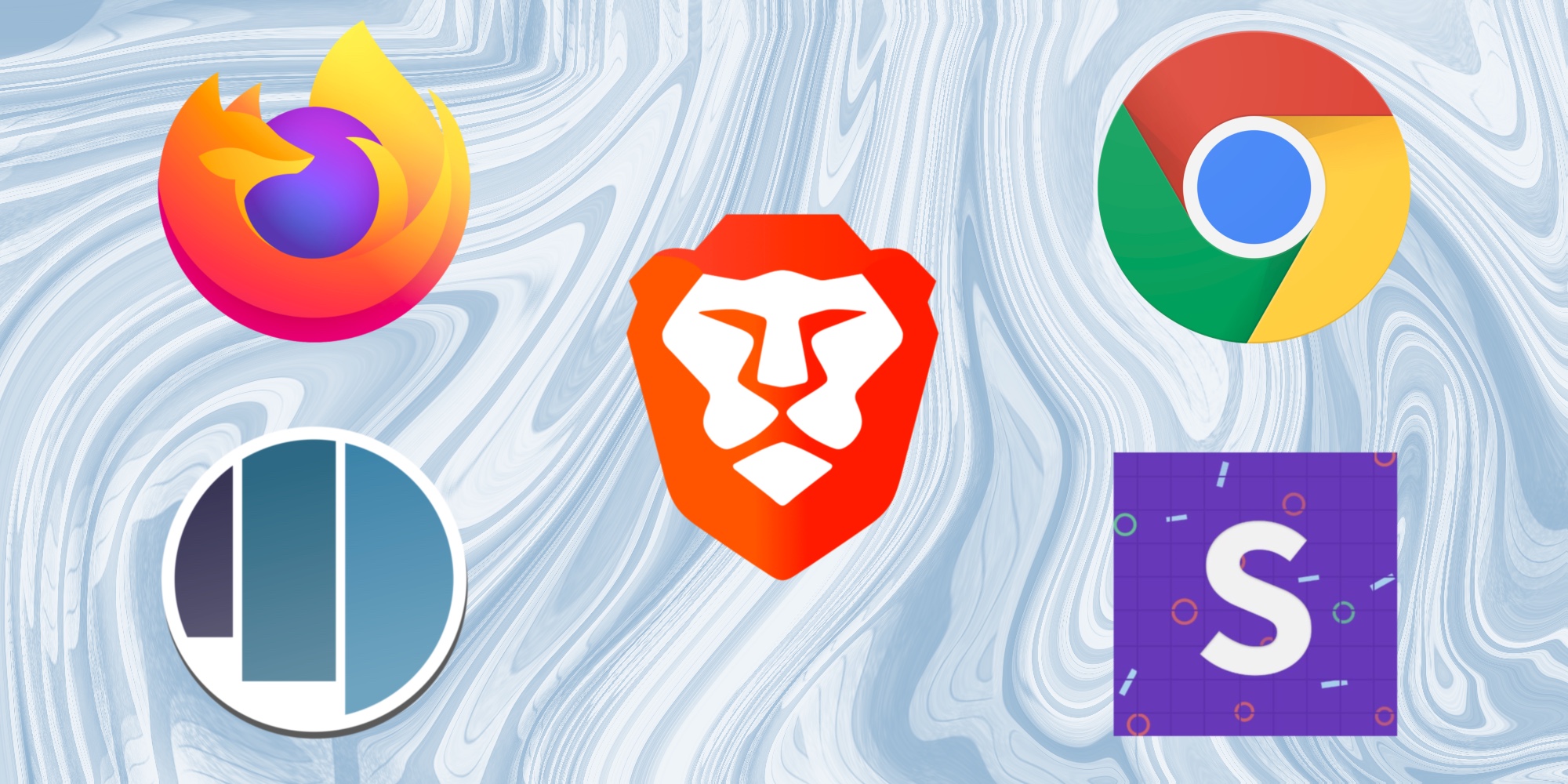
Если какое программное обеспечение разработчики используют чаще текстовых редакторов и IDE, это браузеры. Без них не обойтись при решении многих задач: от поиска информации в сети до отладки скриптов. К сожалению, не все браузеры одинаково полезны. Чтобы сделать труд более продуктивным, веб-разработчику нужен инструмент с возможностями анализа и отладки. В небольшом обзоре мы рассмотрим наиболее продвинутые в этом отношении программы-обозреватели.
Кроссбраузерность
Для начала хотелось бы вспомнить о кроссбраузерности – способности веб-ресурса подстраиваться под несколько программ для просмотра сайтов одновременно и корректно в них отображаться. Каждый фронтенд-разработчик знает, что не расползающаяся верстка сайта вызывает доверие у пользователей, а лояльность аудитории – важный показатель.
Чтобы сайт правильно отображался везде, обычно используются т.н. вендорные префиксы: -webkit для Chrome и Safari; -moz для Firefox; -o для Opera; -ms для Internet Explorer. Они помогают обозревателю корректно воспринимать функции элемента и не влияют на его отображение в других программах. Также сайтостроители делают специальную страницу-заглушку, которая появляется на экране пользователей не поддерживаемых браузеров. Обычно она предлагает обновить программу до более новой версии, либо открыть интернет-ресурс в другом приложении для просмотра. Протестировать кроссбраузерность сайта можно с помощью сервисов проверки: Cross Browser Testing, Browsershots, Browserling и т.д.Топ 5 веб-обозревателей для разработки
Firefox

Создатели одного из самых популярных браузеров предлагают созданную специально для разработчиков версию – Firefox Developer Edition. Вот список функций, отличающих ее от версии для пользователей:
- Web IDE для разработки, развертывания и отладки веб-приложения;
- Функция просмотра сайта на экранах разных размеров (mobile, tablet, laptop);
- Возможность определения неактивного CSS на странице;
- Отличные DevTools для отладки и проверки кода;
- Упрощенная система работы с сетками CSS с помощью визуализации;
- Доступ к используемым на веб-странице шрифтам;
- Web audio Editor – функция для проверки узлов веб-аудио;
- Мониторинг сети – просмотр всех сетевых запросов, оценка времени отклика и скорости подключения.
Также в этой версии кнопки инструментов веб-разработки вынесены прямо на панель управления. Firefox Developer Edition доступен для Windows, Linux и OS X бесплатно – опробуйте его в действии.
Sizzy

Sizzy – это браузер с отличной функциональностью, специализирующийся на ускорении рабочего процесса разработки. Его создатели пообещали сделать этот процесс более продуктивным и, как мне кажется, справились с задачей. Список предлагаемых Sizzy функций довольно широк, но некоторые из них заслуживают особого внимания:
- Моделирование и возможность сделать скриншот веб-страницы на нескольких устройствах одновременно;
- Анализ элемента на всех устройствах с помощью функции Universal Inspect Element;
- Проверка скорости загрузки веб-сайта в различных условиях;
- Функция Spotlight для работы с сайтом при помощи клавиатуры;
- Менеджер сессий для переключения между пользователями.
Если вы искали многофункциональный браузер с инструментами, которых нет не в одном другом обозревателе, Sizzy идеально вам подойдет. Он действительно создан для разработчиков, но доступен только на условиях ежемесячной или ежегодной платной подписки с двухнедельным бесплатным периодом.
Polypane

Polypane предлагает идеальный баланс между классическим пользовательским браузером и браузером, ориентированным на разработчиков. Однако это не означает, что в нем отсутствуют полезные для создателей сайтов функции. Перечислим некоторые из них:
- Возможность моделирования веб-сайта в нескольких окнах просмотра для разных экранов: от мобильных до мониторов с разрешением 5K;
- Восемьдесят тестов доступности сайта, которые сделают работу с ним приятной для всех пользователей;
- Поддержка большинства популярных CMS;
- Поддержка расширений популярных фреймворков: React, Angular, Vue, Svelte и многих других.
Polypane уделяет особое внимание обеспечению доступности ресурса, не забывая про людей с ограниченными возможностями и поставляется с бесплатной пробной версией. Если вы захотите продолжать пользоваться расширенными функциями в долгосрочной перспективе, придется заплатить.
Brave

Если вы ищете пригодный для повседневного использования браузер, Brave – отличный выбор. Быстрый, безопасный и ориентированный на конфиденциальность обозреватель был разработан соучредителем Mozilla и создателем JavaScript Бренданом Эйхом – этот продукт стоит попробовать. Вот некоторые из его сильных сторон :
- Brave работает примерно в 3 раза быстрее чем Google Chrome, а также оптимизирован для увеличения времени автономной работы и минимизации потребления памяти;
- Браузер поставляется со встроенным блокировщиком рекламы и всеми необходимыми для безопасности пользователя функциями;
- Легко синхронизируется с телефоном Android или iOS;
- Наличие интеграции IPFS для просмотра веб-сайтов без посредников;
- Никакого сбора личных данных пользователей;
- Возможность посещать заблокированные сайты (TOR);
- Блокировка браузерного майнинга и скрытых установок приложений.
Также стоит упомянуть функцию Brave Rewards, дающую возможность заработать крипто-токены BAT. Brave – отличный повседневный браузер. Он не только быстрый и безопасный, но еще и бесплатный.
Google Chrome
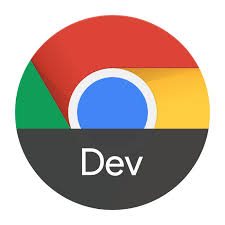
Нельзя не включить в наш топ самый популярный в мире браузер. Согласно проведенному statcounter в декабре 2020 года опросу, доля пользователей Google Chrome превышает 60%. Веб-разработчик просто обязан протестировать в нем код перед отправкой в production. Давайте перечислим очевидные преимущества интернет-обозревателя №1:
- Один из лучших браузеров с точки зрения совместимости функций;
- Высокая популярность, огромная пользовательская база;
- Интеграция с экосистемой Google;
- Промышленный стандарт с множеством расширений;
- Отличные DevTools.
- Octotree упрощает работу с GitHub, предлагая удобную навигацию и поддержку приватных репозиториев;
- PerfectPixel by WellDoneCode – с помощью этого расширения можно накладывать на страницу другие изображения полупрозрачным слоем для точной сверки расположения элементов.
- Code Cola демонстрирует исходный код страницы, позволяя редактировать CSS перетаскиванием ползунка – готовый код копируется и вставляется в редактор.
Все сравнения между перечисленными в обзоре браузерами довольно условны и относительны – выделить лучший не получится. Одно можно сказать наверняка: создатели этих программ пытаются сделать фронтенд-разработку более легкой и комфортной, учитывая потребности как специалистов, так и простых пользователей.

В Firefox , есть множество бесплатных, мощных дополнительных функций ( расширения), которые помогут вам ускорить работу. Используя бесплатные расширения можно отказаться от использования некоторых программ. Каждый пользователь может настроить браузер под свои требования. Установка не сложная достаточно щелкнуть по соответствующей ссылке на web-странице данного дополнения. После этого появится окно с вопросом о разрешении на установку, и в случае положительного ответа, дополнение будет установлено. Ниже приведены некоторые расширения, которые могут понадобиться для создания и редактирования сайта.
Web Developer
Firefox Web Developer включает в себя все необходимые инструменты для редактирования сайта. Вот лишь некоторые из них.
Скрыть фоновые изображения.
Скрыть или отключить анимацию.
Отключить всплывающие окна.
Проверка HTML, CSS, RSS, и ссылок.
Просмотр информации стилей для веб-страницы.
Просмотр информации стилей для элемента, нажав на элемент
Показать размеры изображения, размеры файлов и пути изображений.
Инструменты лупа и линейка
Редактирование CSS
С помощью функции редактирования CSS, откроется боковая панель, Вы можете изменить высоту или ширину элемента, настроить шрифты, ссылки, графику, цвет фона, изображения, все изменения будут появляться на экране. Если сайт имеет встроенные стили или дополнительные таблицы стилей, они находятся на вкладках, перечисленных в верхней часть панели, для удобного доступа и просмотра.
До внесения изменений в таблицу стилей вашей темы WordPress или сайта, убедитесь, что вы сделали резервную копию style.css файл, на всякий случай. Вы также можете выбрать «Сохранить»-таблица стилей сохраниться на ваш компьютер.
Для просмотра сайта с новой таблицей стилей, загрузить style.css в папку вашей темы WordPress, с любого FTP-клиента, а затем обновите экран. Если вы не видите изменений, значит, Вы правильно внесли изменения.

Проверка веб-страниц
Всякий раз, когда вы вносите изменения в вашу тему WordPress или файлы шаблонов, вы должны проверить код, чтобы убедиться, что он работает, и работает правильно. Забыли поставить точку с запятой или </div> и это может полностью испортить дизайн вашей страницы.
С дополнением Web Developer, вы можете использовать инструменты проверки, выберите, какой тип проверки вы хотите использовать, к ним относятся CSS, HTML / XHTML, RSS, ссылки. Отчет о проверке откроется в новой вкладке или окне, в зависимости от того, как вы настроили Firefox.
Firebug
С помощью расширения Firebug Вы можете редактировать и просматривать CSS, HTML и JavaScript в режиме реального времени на любой странице в сети. Цветовая подсветка поможет проанализировать любой элемент на странице. На мой взгляд, приложение Firebug более удобное для редактирования, чем Web Developer , хотя и в нем есть свои преимущества.

ColorZilla
ColorZilla определяет цвет на веб-странице в любой точки. Вы можете увеличить страницу, которую вы читаете. Встроенная в браузер палитра позволяет выбирать цвета из предопределенных наборов, и сохранять наиболее часто используемые цвета в пользовательскую палитру.

IE View
Расширение Firefox под названием IE View добавляет пункт меню правой кнопкой мыши «Просмотреть страницу в Internet Explorer», страница, на которой вы сейчас находитесь откроется в браузере Internet Explorer автоматически.

Pixlr Grabber
Это расширение позволяет делать снимок с экрана или определенную его часть, а так же может сохранить всю страницу. Полученное изображение можно отредактировать на сервисе очень похожем на Photoshop. Возможности онлайн сервиса очень богатые, можно найти несколько удобных и порой не заменимых функций.
Читайте также:

